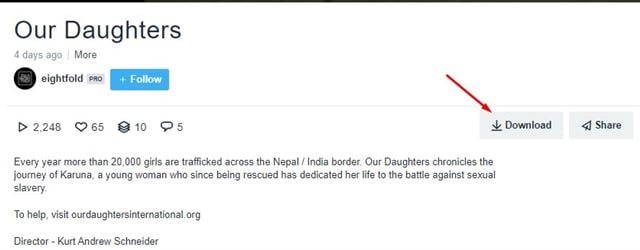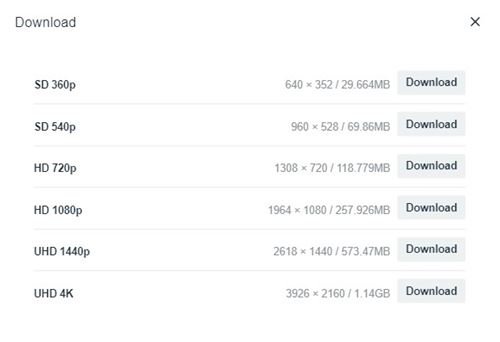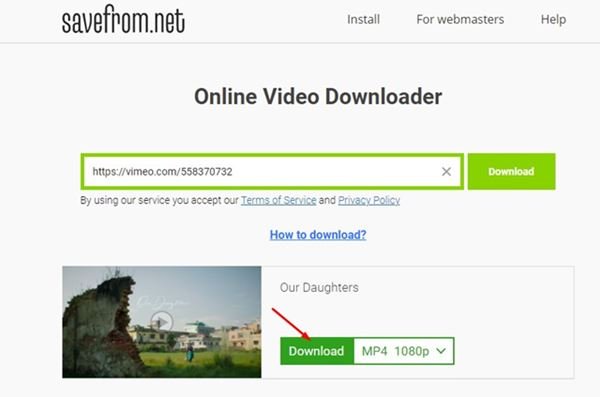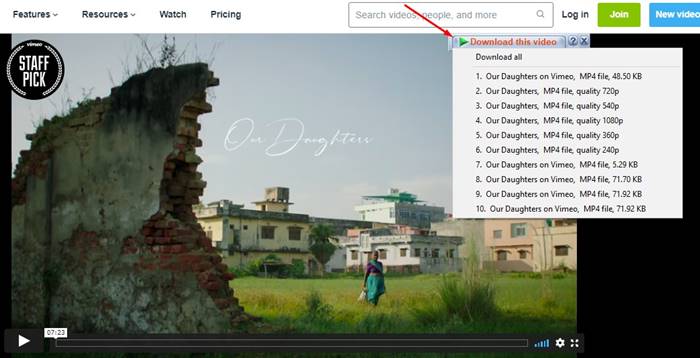Chúng tôi luôn biết YouTube là nền tảng video tốt nhất, nhưng điều này không có nghĩa là các dịch vụ phát trực tuyến video khác không tồn tại. Bạn sẽ tìm thấy các video xuất sắc trên các trang web khác như Dailymotion, Vimeo, Metacafe, v.v., trên internet.
Trong bài viết này, chúng ta sẽ nói về một trong những đối thủ cạnh tranh tốt nhất và mạnh mẽ nhất của YouTube, đó là Vimeo. Không giống như youtube, Vimeo không có quảng cáo ở đầu hay cuối video.
Bạn sẽ tìm thấy rất nhiều nội dung video tuyệt vời trên Vimeo. Bên cạnh đó, nền tảng này cũng cho phép người sáng tạo tải lên video của họ miễn phí. Tuy nhiên, gói miễn phí cơ bản giới hạn số lần tải lên là 500MB/tuần.
Nếu bạn là một người dùng Vimeo đang hoạt động, đôi khi bạn có thể đã xem được một video mà bạn muốn tải xuống. Tuy nhiên, bạn không thể tải xuống mọi video được chia sẻ trên Vimeo.
Vimeo cho phép người sáng tạo chọn xem những người dùng khác có thể tải xuống video của họ hay không. Vì vậy, nếu bạn không thể tìm thấy nút tải xuống trên Video, điều đó có nghĩa là người sáng tạo đã tắt tùy chọn tải xuống.
3 phương pháp tốt nhất để tải xuống video từ Vimeo
Vì vậy, trong bài viết này, chúng tôi sẽ chia sẻ một số phương pháp tốt nhất để tải xuống video Vimeo trên PC. Hãy kiểm tra.
Lưu ý: Chúng tôi khuyên bạn không nên tải xuống các video không có sẵn để tải xuống. Nó đi ngược lại chính sách của Vimeo. Nó sẽ làm ảnh hưởng đến công sức của người sáng tạo và có thể dẫn đến những rắc rối pháp lý.
1. Tải xuống Video từ Trang web dành cho Máy tính để bàn
Trong phương pháp này, chúng tôi sẽ sử dụng trang web dành cho máy tính để bàn của Vimeo để tải video xuống. Trước tiên, hãy làm theo một số bước đơn giản dưới đây.
Bước 1. Trước hết, hãy mở Trang web Vimeo và tìm kiếm video bạn muốn tải xuống.
Bước 2. Trên trang Video, cuộn xuống và tìm nút ‘ Tải xuống ‘. Nhấp vào nút ‘ Tải xuống ‘.
Bước 3. Bây giờ bạn sẽ thấy một cửa sổ bật lên. Tại đây, bạn cần chọn chất lượng video mà bạn muốn tải xuống.
Vậy là xong! Bạn xong việc rồi. Video sẽ được tải xuống trong thư mục tải xuống của PC của bạn.
2. Sử dụng trang web của bên thứ ba
Bạn có thể sử dụng các trang web của bên thứ ba như Savefrom.net để tải video xuống. Trang web này thậm chí có thể tải xuống video từ các trang web chia sẻ video khác như YouTube. Làm theo một số bước đơn giản dưới đây để tải video xuống từ Vimeo.
- Trước hết, hãy mở trang web trên trình duyệt web của bạn.
- Tiếp theo, mở video và sao chép URL của video mà bạn muốn tải xuống.
- Mở trang web Savefrom và dán liên kết vào đó. Tiếp theo, nhấp vào nút tải xuống và đợi cho đến khi video tải xuống.
Vậy là xong! Bạn xong việc rồi. Đây là cách bạn có thể sử dụng trang web Savefrom để tải video Vimeo xuống PC của mình.
3. Sử dụng Trình quản lý tải xuống từ Internet
Chà, Internet Download Manager là một trong những ứng dụng quản lý tải xuống được xếp hạng cao nhất có sẵn cho Windows 10. Bạn cần tải xuống và cài đặt Trình quản lý tải xuống từ Internet trên PC của bạn để tải video xuống.
Sau khi tải xuống ứng dụng Windows, bạn cần cài đặt mô-đun tích hợp IDM trên trình duyệt web của bạn. Sau khi cài đặt, khởi động lại trình duyệt web và truy cập trang video. Bạn sẽ tìm thấy thanh nổi IDM trên trang video , nhấp vào thanh đó và chọn chất lượng video .
Đó là nó; video sẽ được tải xuống qua ứng dụng Trình quản lý tải xuống Internet trên PC của bạn.
Vì vậy, bài viết này là tất cả về cách tải xuống video Vimeo trên PC. Tôi hy vọng bài viết này đã giúp bạn! Hãy chia sẻ nó với bạn bè của bạn. Nếu bạn có bất kỳ nghi ngờ nào liên quan đến vấn đề này, hãy cho chúng tôi biết trong khung bình luận bên dưới.